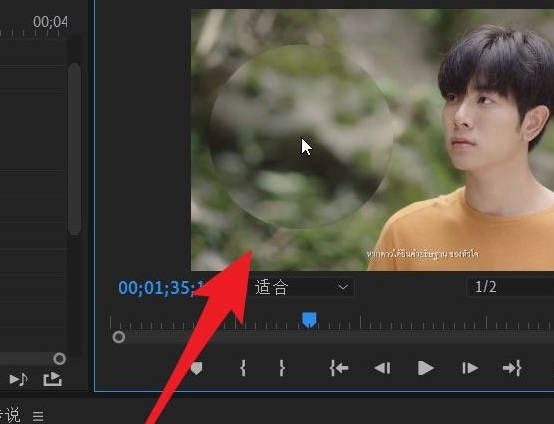Premiere画面放大怎么拖动
时间:2024-02-06 13:30:31
Premiere是我们在日常视频剪辑中常常会用到的软件,很多用户不知道该如何在pr软件里放大视频并拖动位置,这里就为大家详细地解释一下操作流程,希望对你有所帮助。
1、首先我们打开软件,将需要操作的视频素材导入其中。然后再打开效果控件,找到放大效果。
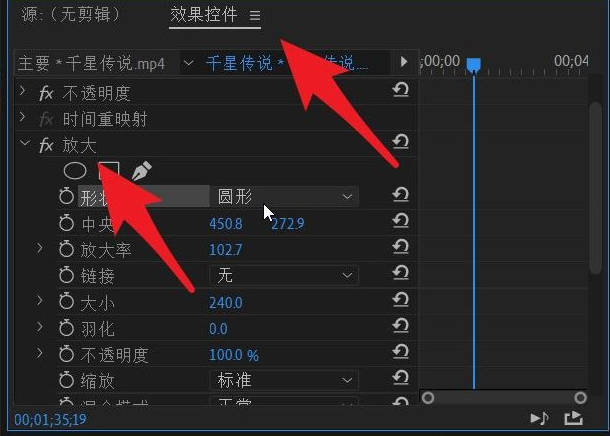
2、接着在放大选项里,我们可以看到有形状这个选项,在这里确认你需要放大的形状就可以。
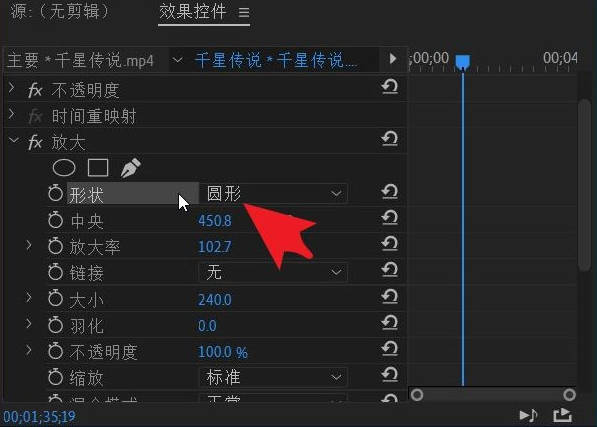
3、这个时候,我们再往下找到中央这个栏目。后面可以看到这个效果在视频中的展示位置。
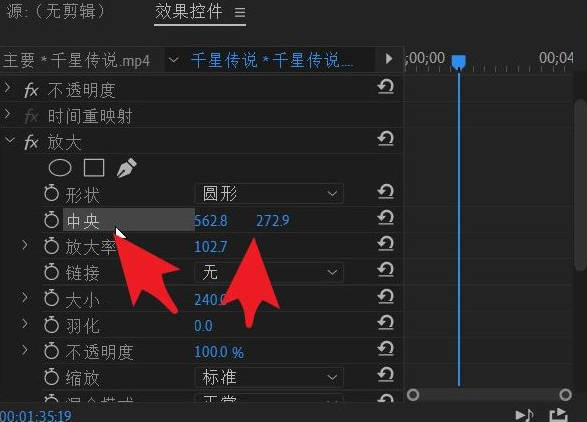
4、这个时候在视频中我们是无法看到具体的放大效果的。那是因为底部的放大率这个数值还没有调整。只要拉动放大率,就可以在视频中很清晰地看到具体变化的位置和形状。
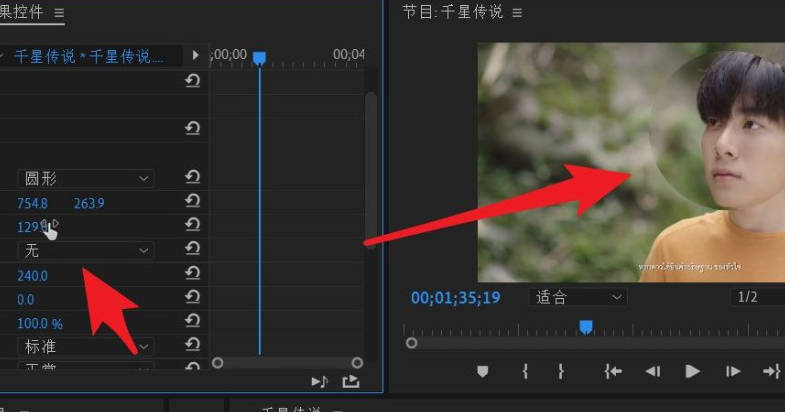
5、放大完后,咱们就能很明显地在视频里看到具体的效果位置了。这个时候想要挪动效果位置,只需要用鼠标拖动修改位置即可。